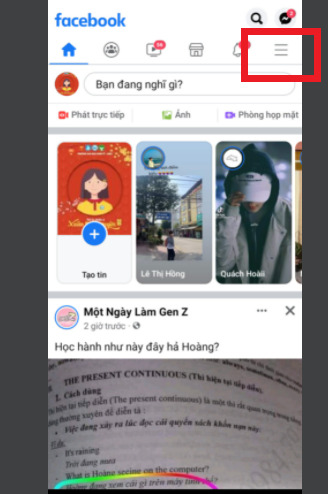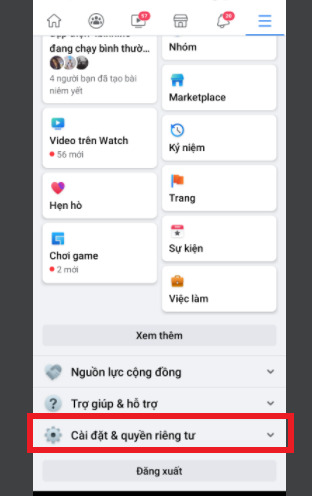Table of Contents

Những năm gần đây tội phạm mạng tăng lên rất nhanh, bạn không nên chủ quan với mật khẩu Facebook của mình. Do vậy, bạn nên thường xuyên đổi mật khẩu mới để đảm bảo an toàn cho tài khoản Facebook của mình. Trong bài viết này, GhienCongNghe sẽ hướng dẫn bạn cách đổi mật khẩu Facebook trong 2 trường hợp bạn nhớ hoặc không nhớ mật khẩu.
Cách đổi mật khẩu Facebook vẫn nhớ mật khẩu
Nếu bạn vẫn nhớ mật khẩu cũ thì cách đổi mật khẩu Facebook sẽ đơn giản và tiện lợi hơn rất nhiều.
Cách đổi mật khẩu Facebook trên điện thoại
Đầu tiên, để thao tác với điện thoại bạn cần truy cập vào Facebook của mình
Các bước thực hiện cụ thể như sau:
Bước 1: Nhấp vào biểu tượng 3 gạch ngang ở góc trên cùng bên phải của trang Facebook. Sau đó, bạn lướt xuống dưới và chọn Cài đặt & quyền riêng tư.
Bước 2: Tiếp đến chọn Cài đặt.
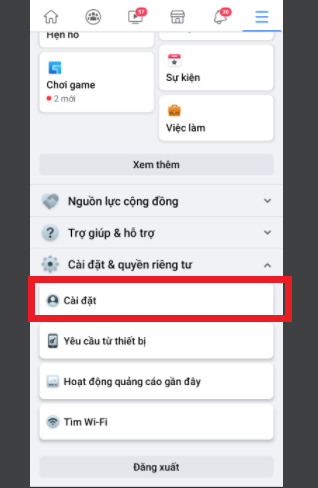
Bước 3: Nhấp vào Bảo mật và đăng nhập => Đổi mật khẩu, bạn hãy điền mật khẩu hiện tại và mật khẩu mới, sau đó nhấp vào Lưu thay đổi.
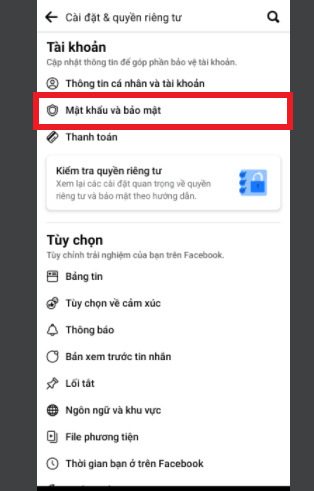
Cách đổi mật khẩu Facebook trên máy tính
Cách thiết lập trên điện thoại và máy tính của Facebook là như nhau. Vậy nên cách đổi mật khẩu Facebook cũng sẽ giống nhau.
Bước 1: Nhấp vào biểu tượng hình tam giác nhỏ ở góc trên cùng bên phải của trang Facebook và chọn Cài đặt & quyền riêng tư.
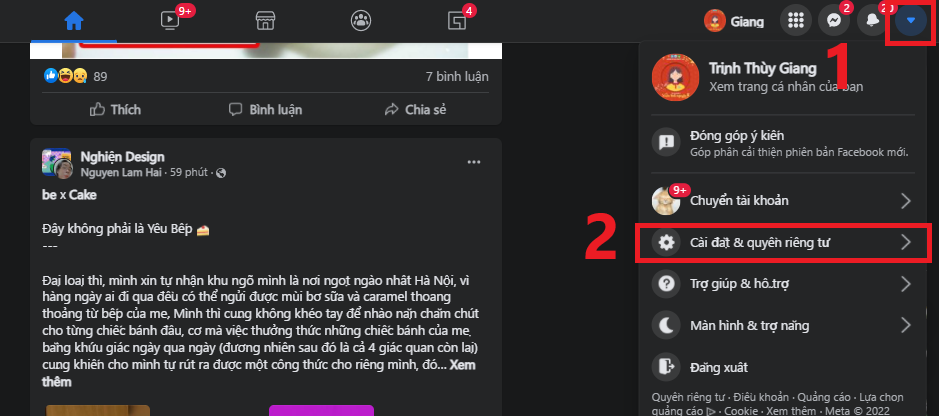
Bước 2: Chọn Cài đặt.
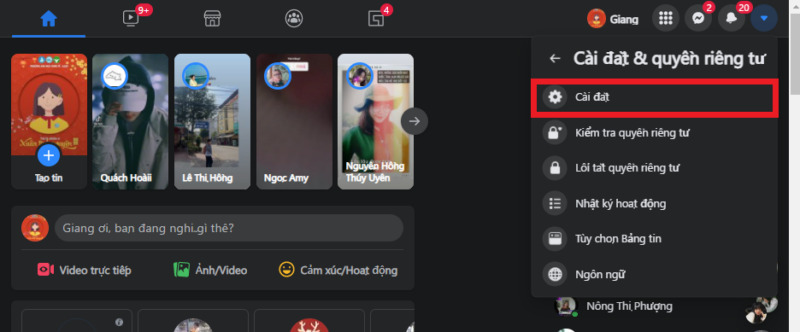
Bước 3: Nhấn vào Bảo mật và đăng nhập.
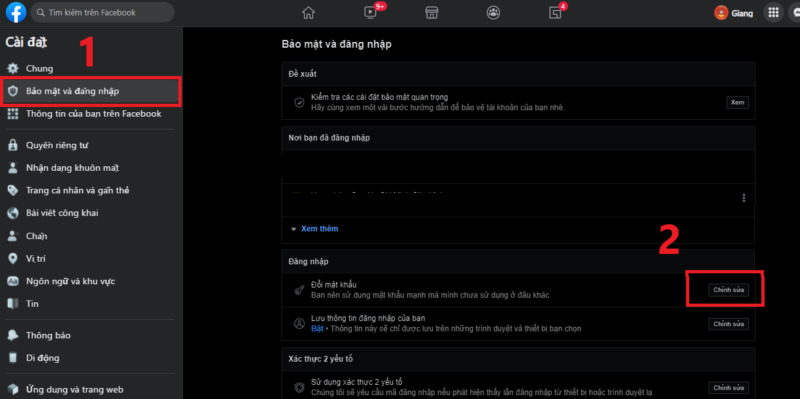
Bước 4: Tại giao diện tiếp theo, bạn hãy chọn Đổi mật khẩu từ phần Đăng nhập. Nhập mật khẩu hiện tại và mật khẩu mới. Cuối cùng bạn click vào Lưu thay đổi là xong.
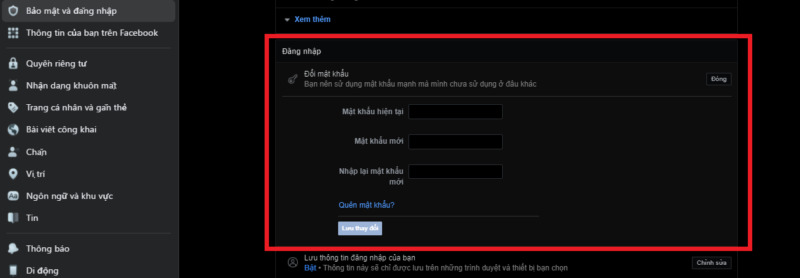
Cách đổi mật khẩu Facebook khi quên mật khẩu
Có một thực tế là người dùng thường rất hay quên mật khẩu vì họ có rất nhiều tài khoản với nhiều mật khẩu khác nhau. Việc ghi nhớ tất cả dường như là không thể. Đó là lý do mà trong các bài viết của mình GhienCongNghe thường hay khuyên mọi người nên note mật khẩu ra một cuốn sổ hay một công cụ Ghi chú riêng.
Nhưng nếu bạn đang đọc bài viết này và rơi vào trường hợp quên mật khẩu thì đừng lo, chúng ta sẽ cùng khám phá cách đổi mật khẩu Facebook khi quên mật khẩu với 3 cách sau đây.
Đổi mật khẩu Facebook bằng số điện thoại
Nếu bạn đăng ký Facebook bằng số điện thoại và vẫn còn nhớ số mình dùng để đăng ký thì bạn có thể dùng cách đổi mật khẩu Facebook bằng số điện thoại như sau:
Đầu tiền bạn cứ truy cập vào nơi đổi mật khẩu như cách làm ở trên: Bạn vào Cài đặt & quyền riêng tư > Cài đặt > Mật khẩu và bảo mật > Đổi mật khẩu.
Tại giao diện Đổi mật khẩu này, bạn sẽ nhìn thấy một mục Quên mật khẩu.
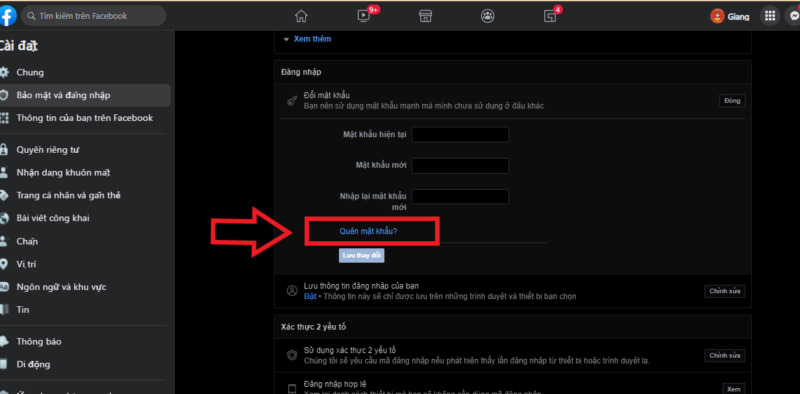
Bước 1: Facebook sẽ hỏi bạn muốn gửi mã qua số điện thoại hay email. Bạn click chọn mục Gửi mã qua SMS. Sau đó, chọn Tiếp tục.
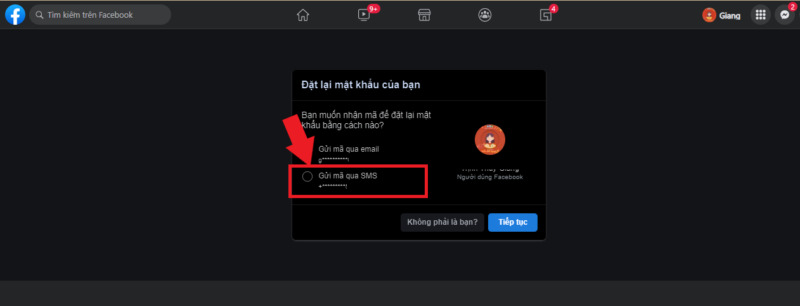
Bước 2: Sau khi đợi Facebook gửi mã, bạn điền vào ô Nhập mã rồi lại chọn Tiếp tục
Nếu bạn chưa nhận được mã thì yêu cầu Facebook gửi lại mã bằng cách nhấn vào Bạn chưa có mã ?
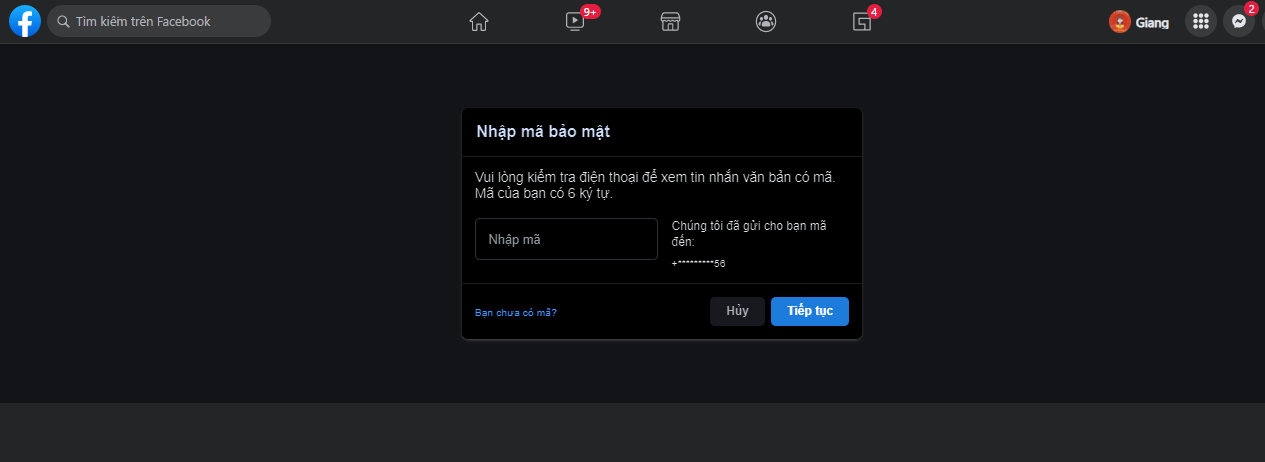
Bước 3: Tại giao diện tiếp theo, Facebook sẽ để bạn đặt lại mật khẩu mới. Ngoài ra, nếu bạn muốn đăng xuất tài khoản của mình trên các thiết bị khác thì Tick vào ô vuông bên dưới và chọn Continue để hoàn tất nhé.
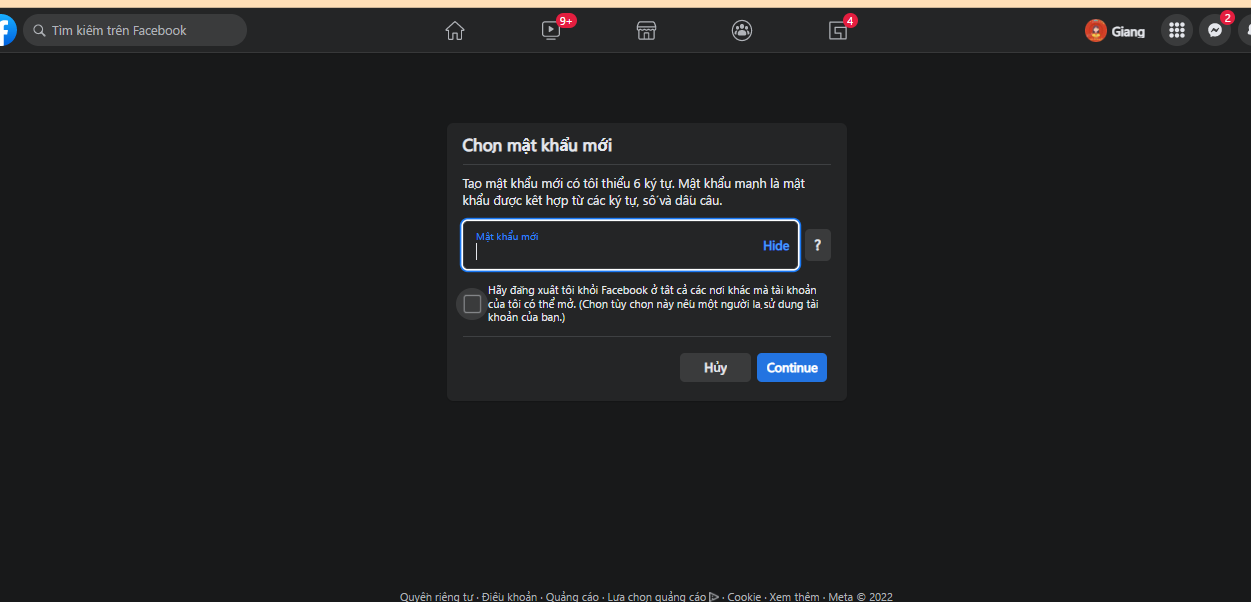
Nếu bạn không tick ô vuông đó Facebook sẽ hỏi bạn một lần nữa có muốn để Duy trì đăng nhập hay không? Bạn cứ bấm Tiếp tục là xong.
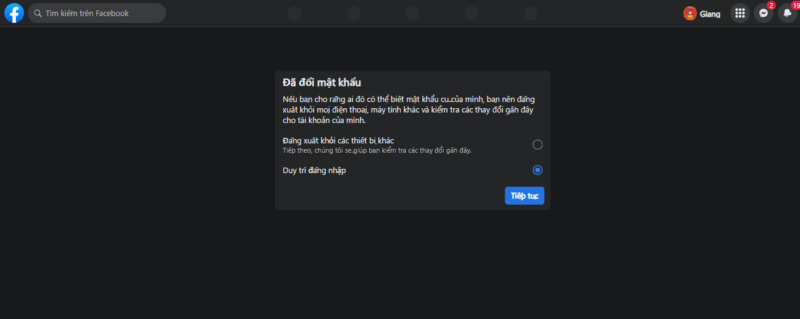
Lưu ý: Với cách này bạn phải có đăng ký số điện thoại với Facebook rồi nhé.
Đổi mật khẩu Facebook bằng email
Cách đổi mật khẩu Facebook khi quên mật khẩu bằng email và số điện thoại là tương đồng.Chỉ khác là bạn sẽ nhận mã xác nhận qua email thay vì số điện thoại như cách trên thôi.
Đầu tiên bạn vào Cài đặt & quyền riêng tư > Cài đặt > Mật khẩu và bảo mật > Đổi mật khẩu.
Tại giao diện Đổi mật khẩu này, bạn sẽ nhìn thấy một mục Quên mật khẩu
Bước 1: Facebook sẽ hỏi bạn muốn gửi mã qua số điện thoại hay email. Bạn click chọn mục Gửi mã qua email. Sau đó, chọn Tiếp tục.
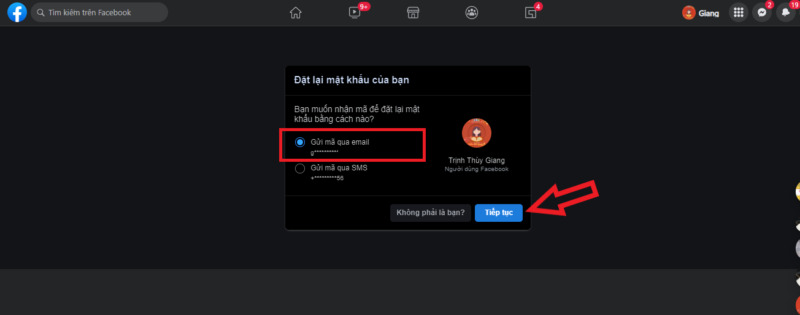
Bước 2: Sau khi đợi Facebook gửi mã, bạn điền vào ô Nhập mã rồi lại chọn Tiếp tục.
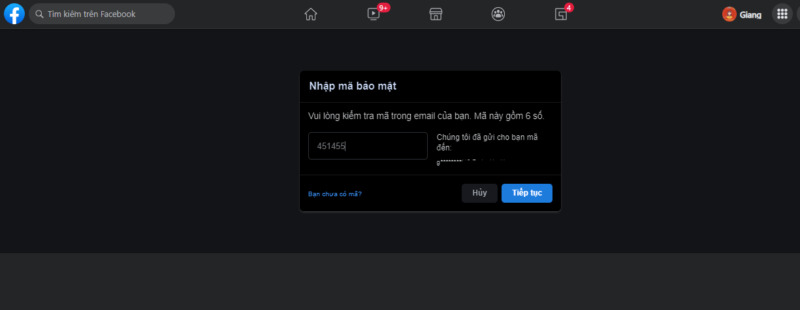
Nếu bạn chưa nhận được mã thì yêu cầu Facebook gửi lại mã bằng cách nhấn vào Bạn chưa có mã?
Khi bạn nhận được email gửi mã xác nhận, bạn có một cách đổi khác là click vào Đổi mật khẩu ngay trong email xác thực này.
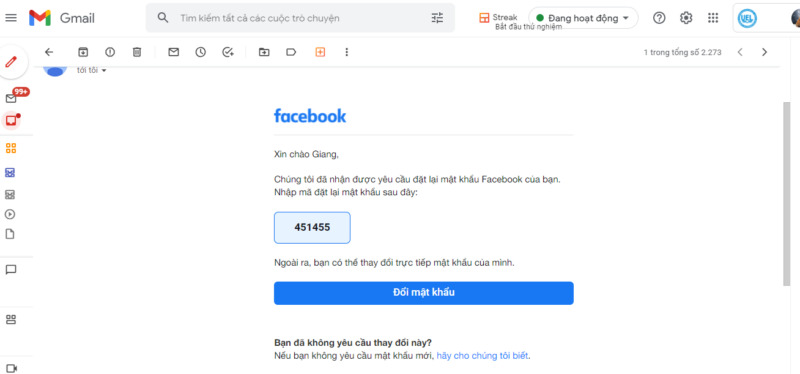
Bước 3: Tại giao diện tiếp theo, Facebook sẽ để bạn đặt lại mật khẩu mới. Ngoài ra, nếu bạn muốn đăng xuất tài khoản của mình trên các thiết bị khác thì Tick vào ô vuông bên dưới và chọn Continue để hoàn tất nhé.
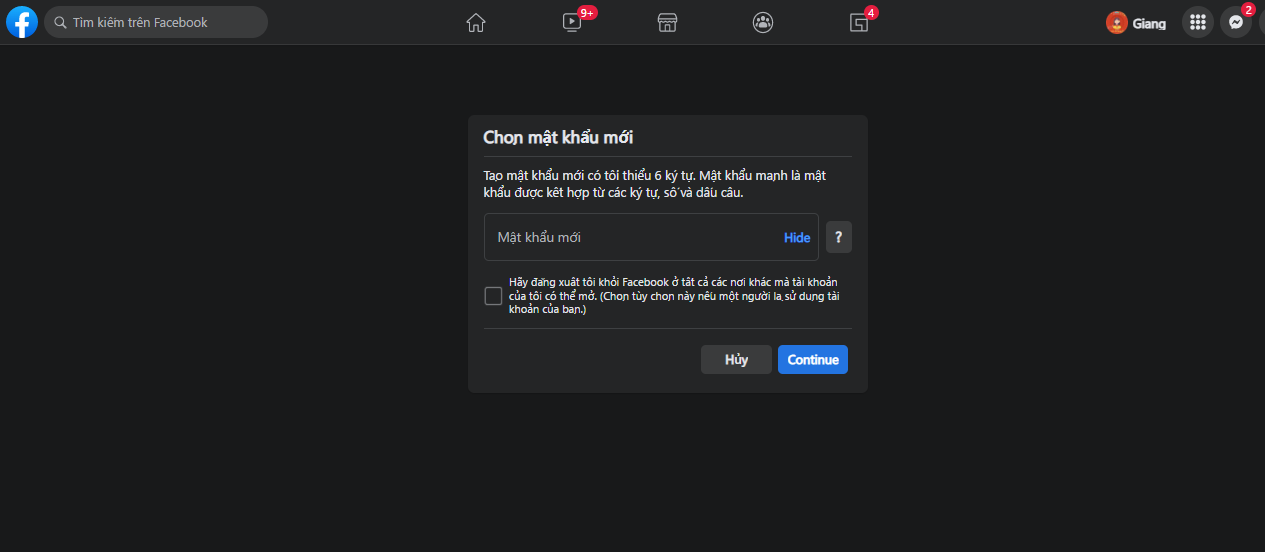
Nếu bạn không tick ô vuông đó Facebook sẽ hỏi bạn một lần nữa có muốn để Duy trì đăng nhập hay không? Bạn cứ bấm Tiếp tục là xong.
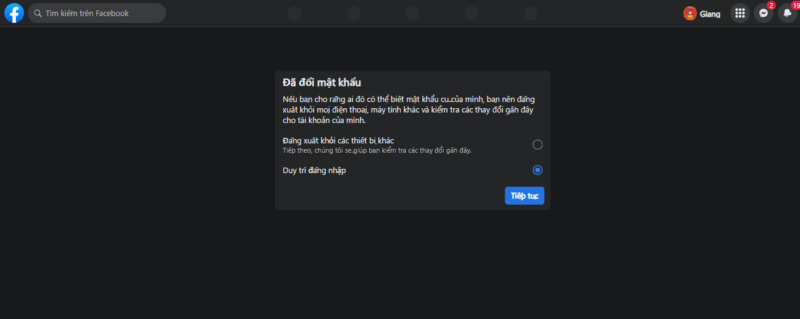
Lưu ý: Với cách này bạn phải có đăng ký email với Facebook rồi nhé.
Đổi mật khẩu Facebook bằng mã khôi phục
Ngoài 2 cách đổi mật khẩu Facebook trên, bạn có thể sử dụng cách thứ 3 đó là mã khôi phục khi quên mật khẩu cũ. Tuy nhiên, với cách này, bạn cần phải đăng xuất tài khoản ra trước. Nhớ đảm bảo là xóa tài khoản để bạn đăng nhập lại từ đầu.
Bước 1: Truy cập vào Facebook, sau khi sign out tài khoản, bạn sẽ gặp giao diện Đăng nhập như hình. Sau đó, chọn Quên mật khẩu?
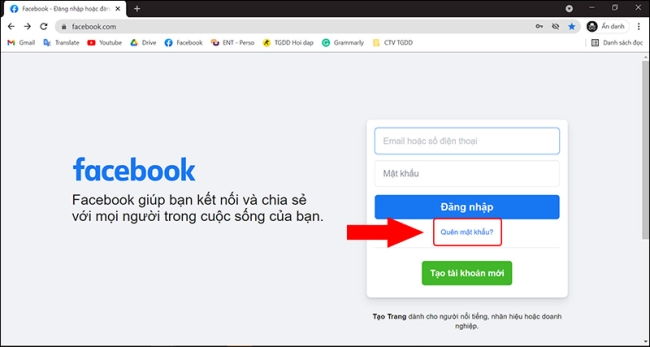
Bước 2: Bạn hãy nhập số điện thoại hoặc email mình đã dùng để đăng nhập. Nếu bạn không nhớ có thể gán link Facebook của bạn vào mục này.
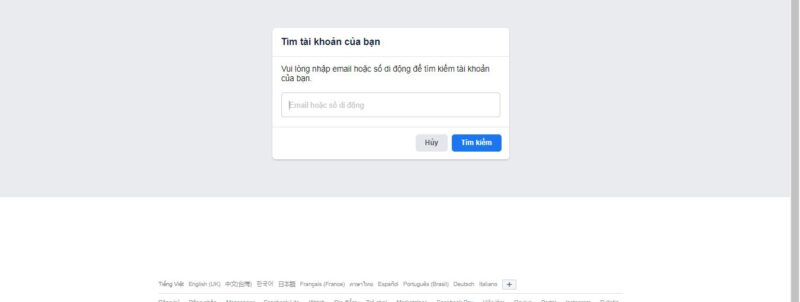
Bước 3: Giao diện máy tính xuất hiện mục Đặt lại mật khẩu của bạn > Chọn Không còn truy cập được nữa.
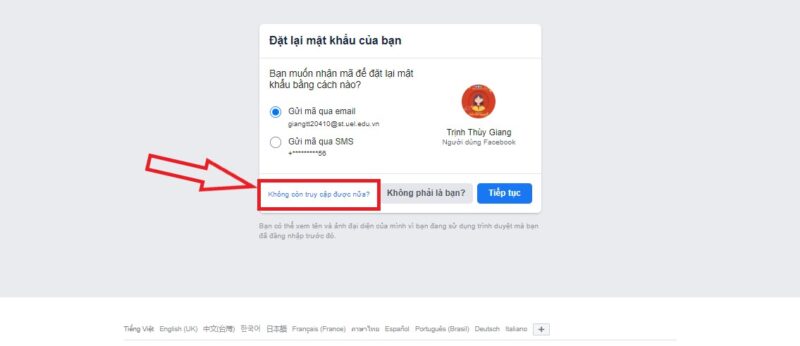
Bước 4: Điền email/số điện thoại mới vào hai ô > Tiếp tục.
Bước 5: Tiếp tục chọn Công khai các liên hệ tin cậy của tôi. Sau đó nhập tên của Facebook được chọn là liên hệ tin cậy để xem toàn bộ danh sách user > Nhấn Xác nhận.
Bước 6: Gửi bạn bè và nhờ họ truy cập vào link tại đây. Sau đó, làm theo hướng dẫn và gửi lại bạn mã xác nhận.( Mã xác nhận hợp lệ sẽ có 4 chữ số).
Bước 7: Nhập 3 mã vào ô Nhập mã > Chọn Tiếp tục.
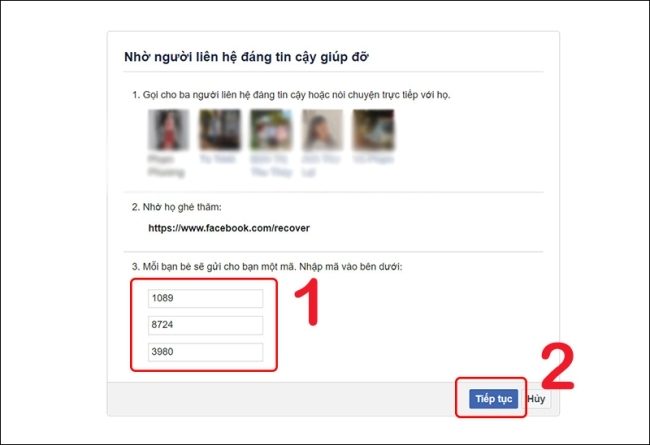
Kết thúc bước này, để khôi phục lại mật khẩu bằng cách truy cập vào email đã khai báo ở bước 3. Sau 24 giờ, tài khoản của bạn sẽ được mở trở lại.
Xem thêm:
- Cách hiển thị người theo dõi trên Facebook đơn giản và mới nhất
- Cách tải video trên Facebook về máy chỉ trong vòng 1 nốt nhạc
- 4 cách tắt thông báo sinh nhật trên Facebook để không bị làm phiền
Trên đây là tất tần tật những cách đổi mật khẩu Facebook có thể giúp bạn bảo vệ tài khoản tốt hơn. Đừng quên Like, Share bài viết để GhienCongNghe có thêm động lực ra nhiều bài viết chất lượng hơn nhé.